Organisera dina Azure-resurser effektivt
Organisera dina molnbaserade resurser för att skydda, hantera och spåra kostnader relaterade till dina arbetsbelastningar. Om du vill organisera dina resurser definierar du en hanteringsgruppshierarki, överväger och följer en namngivningskonvention och tillämpar resurstaggning.
Hanteringsnivåer och hierarki
Azure tillhandahåller fyra hanteringsnivåer: hanteringsgrupper, prenumerationer, resursgrupper och resurser. Följande diagram visar relationen mellan dessa nivåer.
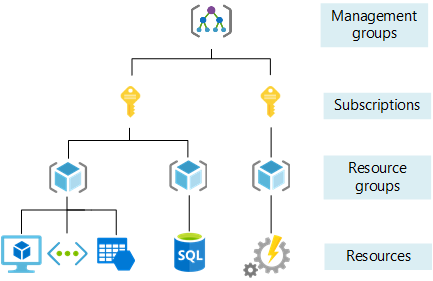
Hanteringsgrupper hjälper dig att hantera åtkomst, policys och efterlevnad för flera prenumerationer. Alla prenumerationer i en hanteringsgrupp ärver automatiskt de villkor som tillämpas på hanteringsgruppen.
Prenumerationer associerar logiskt användarkonton med de resurser som de skapar. Varje prenumeration har gränser eller kvoter för hur många resurser den kan skapa och använda. Organisationer kan använda prenumerationer för att hantera kostnader och de resurser som skapats av användare, team och projekt.
Resursgrupper är logiska containrar där du kan distribuera och hantera Azure-resurser som virtuella datorer, webbappar, databaser och lagringskonton.
Resurser är instanser av tjänster som du kan skapa i en resursgrupp, till exempel virtuella datorer, lagring och SQL-databaser.
Not
För att förstå och minimera effekten av regionala avbrott, se Välj Azure-regioner.
Omfång för hanteringsinställningar
Du kan tillämpa hanteringsinställningar, till exempel principer och rollbaserad åtkomstkontroll, på vilken hanteringsnivå som helst. Nivån avgör hur mycket inställningen tillämpas. Lägre nivåer ärver inställningar från högre nivåer. När du till exempel tillämpar en princip på en prenumeration gäller den principen för alla resursgrupper och resurser i den prenumerationen, om den inte uttryckligen utesluts.
Börja med att tillämpa kritiska inställningar på högre nivåer och projektspecifika krav på lägre nivåer. Om du till exempel vill se till att alla resurser för din organisation distribuerar till vissa regioner tillämpar du en princip på prenumerationen som anger de tillåtna regionerna. De tillåtna platserna tillämpas automatiskt när användare i din organisation lägger till nya resursgrupper och resurser.
Tips
Använd hanteringsgrupper för att organisera och styra dina Azure-prenumerationer. I takt med att antalet prenumerationer ökar ger hanteringsgrupper en kritisk struktur för Din Azure-miljö och gör det enklare att hantera dina prenumerationer. Mer information finns i designöverväganden och rekommendationer för hanteringsgrupper.
Skapa en hanteringsstruktur
Om du vill skapa en hanteringsgrupp, prenumeration eller resursgrupp loggar du in på Azure-portalen.
Om du vill skapa en hanteringsgrupp som hjälper dig att hantera flera prenumerationer går du till Hanteringsgrupper och väljer Skapa.
Om du vill skapa en prenumeration för att associera användare med resurser går du till Prenumerationer och väljer Lägg till.
Så här skapar du en resursgrupp för att lagra resurser som delar samma behörigheter och principer:
- Gå till Skapa en resursgrupp.
- I formuläret Skapa en resursgrupp:
- För Prenumerationväljer du den prenumeration där resursgruppen ska skapas.
- För Resursgruppanger du ett namn för den nya resursgruppen.
- För Regionväljer du en region där resursgruppen ska hittas.
- Välj Granska + skapaoch när granskningen har slutförts väljer du Skapa.
Not
Du kan också skapa resurser programmatiskt. Exempel finns i Programmatiskt skapa Azure-prenumerationer och Skapa en hanteringsgrupp med Azure PowerShell .
Åtgärder
Om du vill skapa en hanteringsgrupp, prenumeration eller resursgrupp loggar du in på Azure-portalen.
Om du vill skapa en hanteringsgrupp som hjälper dig att hantera flera prenumerationer går du till Hanteringsgrupper och väljer Skapa.
Om du vill skapa en prenumeration för att associera användare med resurser går du till Prenumerationer och väljer Lägg till.
Not
Du kan också skapa prenumerationer programmatiskt. Mer information finns i Skapa Azure-prenumerationer programmatiskt.
Så här skapar du en resursgrupp för att lagra resurser som delar samma behörigheter och principer:
- Gå till Skapa en resursgrupp.
- I formuläret Skapa en resursgrupp:
- För Prenumerationväljer du den prenumeration där resursgruppen ska skapas.
- För Resursgruppanger du ett namn för den nya resursgruppen.
- För Regionväljer du en region där resursgruppen ska hittas.
- Välj Granska + skapaoch när granskningen har slutförts väljer du Skapa.
Namngivningsstandarder
En bra namngivningsstandard hjälper till att identifiera resurser i Azure-portalen, i en faktureringsinstruktur och i automationsskript. Din namngivningsstrategi bör innehålla affärs- och driftinformation i resursnamn.
- Företagsinformation bör innehålla den organisationsinformation som krävs för att identifiera team. Till exempel kan en affärsenhet, till exempel
fin,mktgellercorpanvändas. - Följ riktlinjerna för förkortningar för resurstyper.
- Använd en konsekvent namngivningskonvention för alla resurser. Använd till exempel ett prefix som identifierar prenumerationen eller resursgruppen, arbetsbelastningstypen, miljön som resursen distribueras i och Azure-regionen.
- Driftinformation i resursnamn bör innehålla information som IT- och arbetsbelastningsteam behöver. Inkludera information som identifierar arbetsbelastning, program, miljö, allvarlighetsgrad och annan information som är användbar för att hantera resurser.
Mer information om hur du namnger Azure-standarder och rekommendationer finns i Utveckla din strategi för namngivning och taggning för Azure-resurser.
Anteckning
- Undvik att använda specialtecken, till exempel bindestreck och understreck (
-och_), som de första eller sista tecknen i ett namn. Om du gör det kan verifieringsreglerna misslyckas. - Namn på taggar är skiftlägesokänsliga.
Resurstaggar
Taggar kan snabbt identifiera dina resurser och resursgrupper. Du använder taggar för dina Azure-resurser för att logiskt organisera dem efter kategorier. Taggar kan innehålla kontext om resursens associerade arbetsbelastning eller program, driftskrav och ägarskapsinformation.
Varje tagg består av ett namn och ett värde. Du kan till exempel använda namnet miljö och värdet produktion på alla resurser i produktionen.
När du har tillämpat taggar kan du enkelt hämta alla resurser i din prenumeration som har taggnamnet och värdet. När du organiserar resurser för fakturering eller hantering kan taggar hjälpa dig att hämta relaterade resurser från olika resursgrupper.
Andra vanliga användningsområden för taggar är:
- Arbetsbelastningsnamn: Namnet på den arbetsbelastning som en resurs stöder.
- Dataklassificering: Känslighet för de data som en resurs hanterar.
- Kostnadsställe: Kostnadsställe eller team för redovisning som är associerat med resursen. I Microsoft Cost Managementkan du använda taggen cost center som ett filter för att rapportera avgifter baserat på användning per team eller avdelning.
- Miljö: Miljön där resursen distribueras, till exempel utveckling, test eller produktion.
Fler taggrekommendationer och exempel finns i Definiera taggningsstrategin.
Använda en resurstagg
Så här tillämpar du en eller flera taggar på en resursgrupp:
- I Azure-portalen går du till Resursgrupper och väljer resursgruppen.
- Välj Tilldela taggar i navigeringen överst på sidan.
- Ange namnet och värdet för en tagg under Namn och Värde.
- Ange fler namn och värden eller välj Spara.
Ta bort en resurstagg
Så här tar du bort en eller flera taggar från en resursgrupp:
- I Azure-portalen går du till Resursgrupper och väljer ellipsmenyn för gruppen och väljer sedan Redigera taggar.
- Välj papperskorgsikonen för varje tagg som du vill ta bort.
- Spara ändringarna genom att välja Spara.
Åtgärd
Så här tillämpar du en eller flera taggar på en resursgrupp:
- I Azure-portalen går du till Resursgrupper och väljer resursgruppen.
- Välj Tilldela taggar i navigeringen överst på sidan.
- Ange namnet och värdet för en tagg under Namn och Värde.
- Ange fler namn och värden eller välj Spara.
Så här tar du bort en eller flera taggar från en resursgrupp:
- I Azure-portalen går du till Resursgrupper och väljer ellipsmenyn för gruppen och väljer sedan Redigera taggar.
- Välj papperskorgsikonen för varje tagg som du vill ta bort.
- Spara ändringarna genom att välja Spara.
Nästa steg
Mer information om hanteringsnivåer och organisation finns i:
- överväganden och rekommendationer för design av ledningsgrupp
- Prenumerationsöverväganden och rekommendationer
- Resursåtkomsthantering i Azure
Mer information om namngivning och taggning av resurser finns i: